Workbench中几何模型参数化操作
- 作者优秀
- 优秀教师/意见领袖/博士学历/特邀专家
- 平台推荐
- 内容稀缺
1 概述
所谓参数化,指将某些几何特征以参数形式表示。只有用数字表示的几何特征(长度、角度等)才能参数化,设置选项、参考平面等非数字表示的对象无法参数化
Workbench的参数集功能可用于参数化模型的设置和管理,节约时间,提高工作效率。
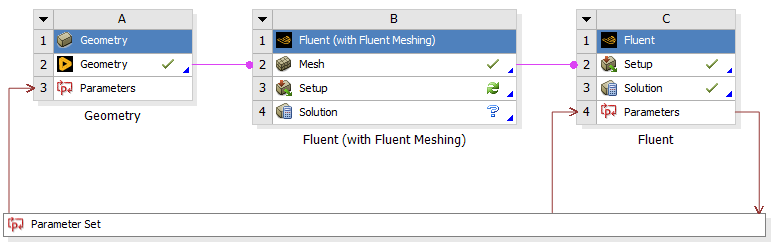
Workbench中的参数化工作流程
Workbench参数集功能中的重要概念:
参数(parameter):采用数字表示的几何特征,如长度、直径等
设计点(design point):由一组参数组合描述的模型
当前设计点(current design point):用于模型显示、求解等程序运行的基准
更新(update):使工作流中各软件模块根据输入信息运行
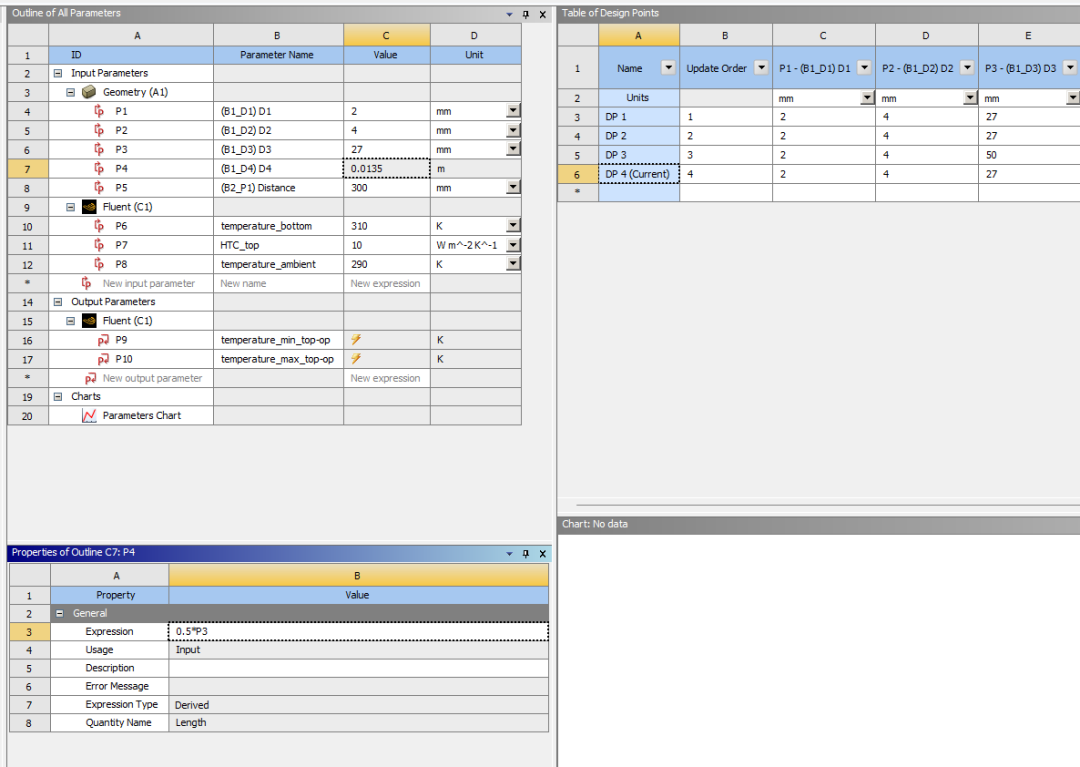
Workbench参数集界面
Workbench中,参数分为三类:
输入参数(input parameter):需要指定数值的参数,如上图的 P1、P2
导出参数(derived parameter):取值基于其他输入参数的函数运算关系,如上图的 P4
输出参数(output parameter):程序的计算结果,通常指仿真结果,如上图的 P9、P10
2 几何模型参数化(基于Discovery)
从ANSYS 2023R1 版本开始,Discovery成为ANSYS主要的几何前处理工具,SpaceClaim将转为维护模式,因此建议直接学习和使用Discovery。
Discovery对复杂几何体支持更好,处理质量更高。Discovery和SpaceClaim操作方式几乎相同,学习难度很低,两者也可以互相读取对方格式文件。
2.1 直接建模的参数化
在部分几何操作中,其数字旁边会出现添加参数图标,则可对此设置参数化。
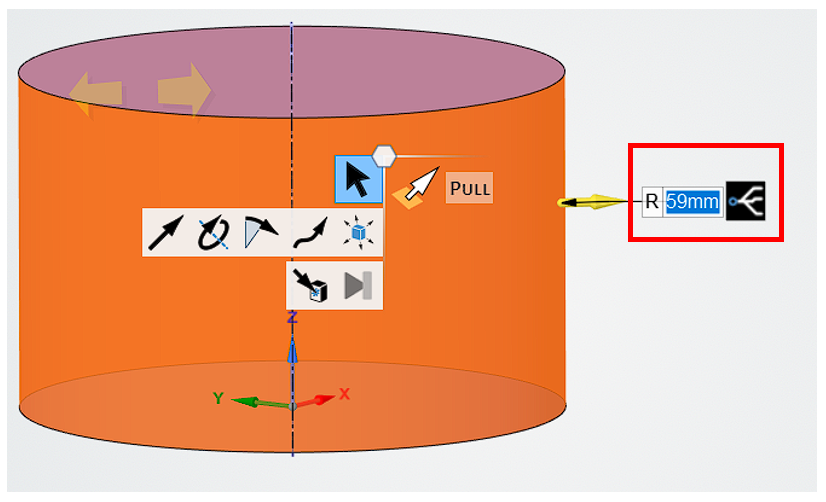
对圆柱体半径参数化
参数及取值在界面中可汇总显示,并对修改取值或重命名。Workbench参数集界面中也会进行同步显示。
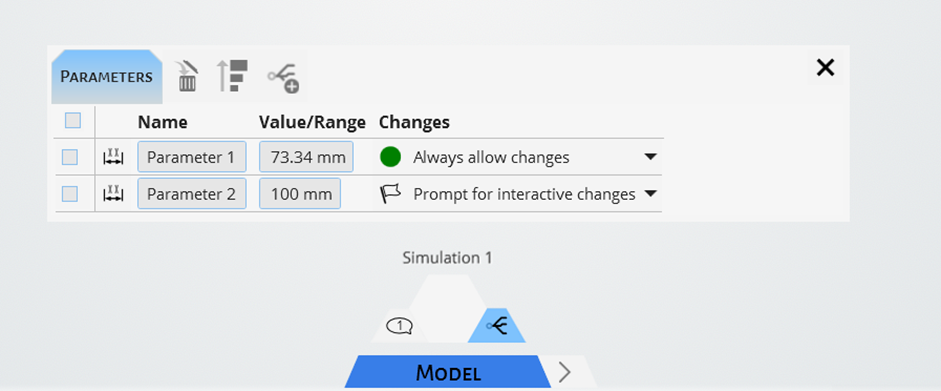
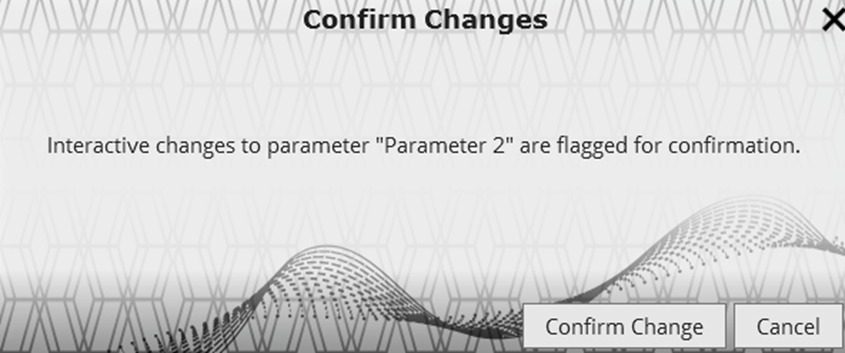
部分操作可能导致参数消失(例如实体合并),因此在相关操作后,需要检查参数是否还保留。
2.2 基于操作历史记录的参数化
Discovery中需要开启 “历史追踪” 功能,否则很多几何操作无法被参数化。

历史记录及其参数的取值
开启 “历史追踪” 功能的限制:
历史记录从当前状态开始,无法记录开启之前的操作
若利用直接建模已创建参数,则无法开启历史记录
历史追踪界面中记录了各步骤的设置信息。点击参数化按钮,可将操作设置参数化。
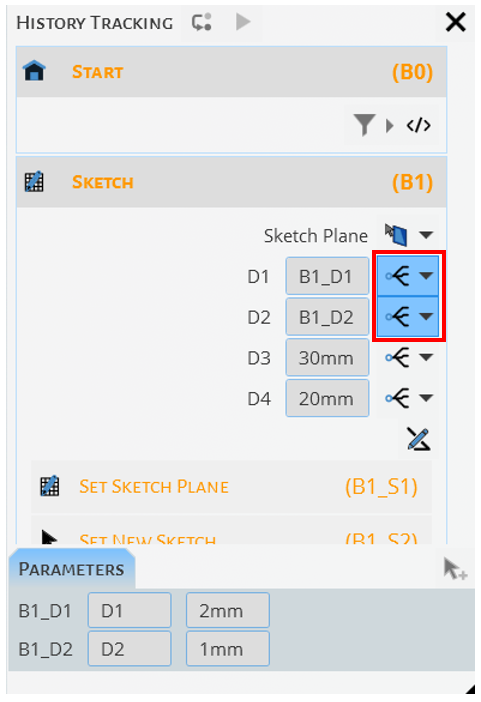
草图中需要先利用 “dimension” 功能添加草图的尺寸信息,才能使特定的几何对象参数化。没有添加尺寸的对象无法参数化。
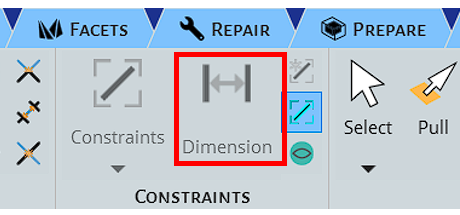
草图步骤中,D1,D2等参数命名顺序由尺寸添加的时间顺序决定。如下图所示,其草图总共包含四个参数。

已添加尺寸的草图
拉伸、阵列等几何操作也类似方法进行参数化。
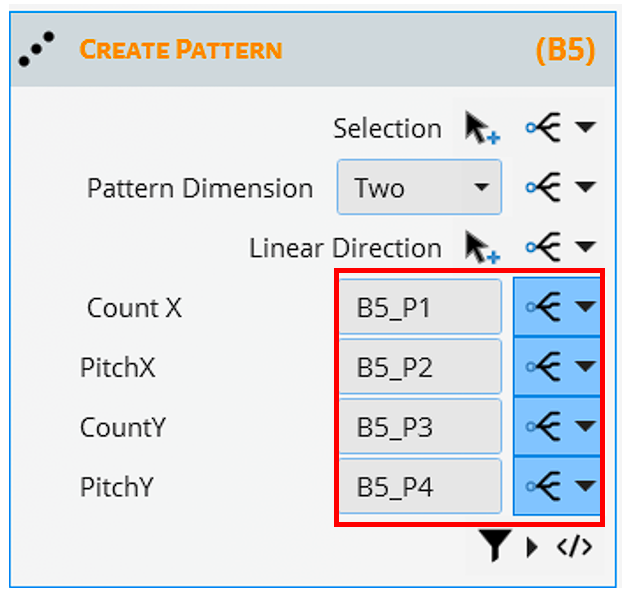
阵列的参数化
在历史记录的参数列表中,可对参数进行重命名。
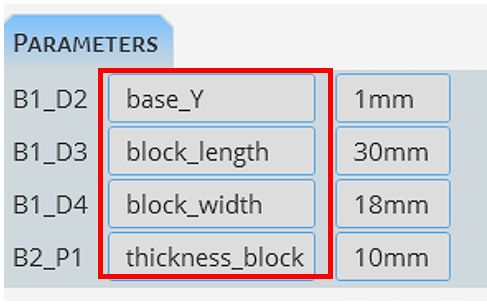
关于Discovery基于操作历史记录的参数化注意事项:
参数必须在Discovery中重命名,在Workbench参数集中重命名会导致无法识别
Discovery开启时,参数取值只能在Discovery界面修改,在Workbench参数集中修改无效
Discovery关闭时,可在Workbench参数集中将参数间基于表达式的关联,使部分参数变成导出参数,根据函数自动计算取值
在Discovery中手动修改导出参数取值,在Workbench参数集中的导出参数重新变成独立的输入参数,函数关系失效
关闭历史记录将导致参数化失效
3 小结
Discovery的几何模型参数化建议基于操作历史记录进行处理。直接建模的参数化其限制性因素较多,且可参数化的对象较少。
SpaceClaim的参数化也包括直接建模和基于历史操作记录两类方法,其操作方式和Discovery完全相同,在部分细节上有微小差异。




